-
win7 ghost u盘安装步骤
- 2017-04-15 12:00:38 来源:windows10系统之家 作者:爱win10
win7 ghost u盘安装步骤是非常流行的,u盘装win7 ghost成为了当下的主流,不过还是有很多的朋友不会win7 ghost u盘安装系统的,怎么办呢?没关系,系统之家小编早已准备了win7 ghost u盘安装步骤,就等着大家一起来学习u盘装win7 ghost系统教程了。详细的教程请看下面的操作!
一、安装准备
1、备份C盘和桌面重要文件
2、4G大小的U盘,制作U盘PE启动盘
3、系统镜像:番茄花园Ghost win7系统
4、启动设置:怎么设置开机从U盘启动
二、ghost系统下载 win7 U盘安装步骤如下
1、首先把U盘做成启动盘,然后使用WinRAR等工具把ghost win7系统镜像中的gho文件放到U盘GHO目录;
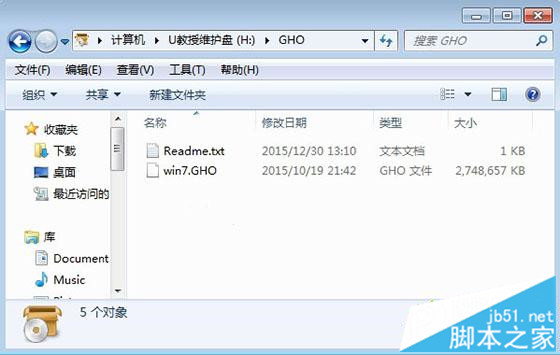
win7ghostu盘安装步骤图1
2、在电脑上插入U盘,重启按F12/F11/ESC等启动热键,选择USB选项,回车;
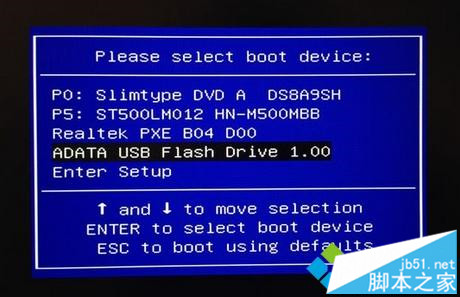
win7ghostu盘安装步骤图2
3、启动到U盘主界面,选择【02】运行PE精简版;
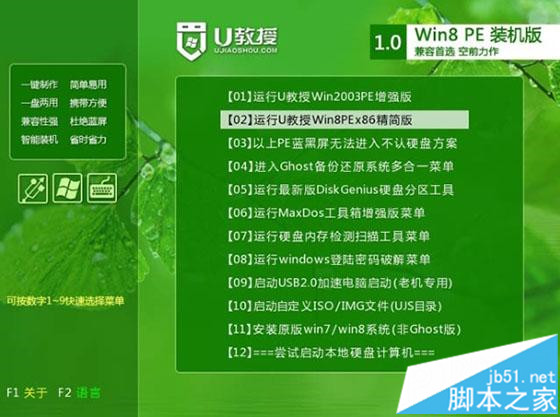
win7ghostu盘安装步骤图3
4、在PE系统中运行【一键装机工具】,默认的设置无需修改,选择安装在C盘,点击确定;

win7ghostu盘安装步骤图4
5、接着进行系统的解压过程,需等待一段时间;
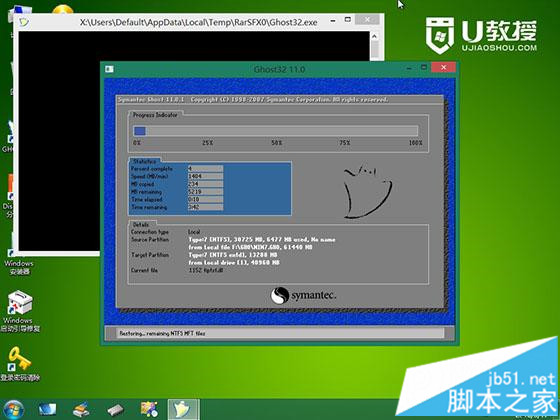
win7ghostu盘安装步骤图5
6、解压完成后会重启,此时拔出U盘,然后自动进行ghost win7系统的安装操作;
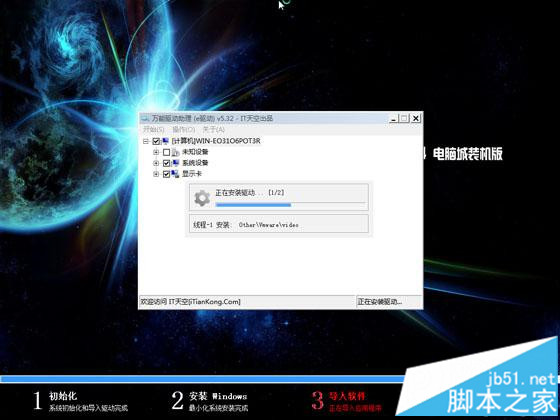
win7ghostu盘安装步骤图6
7、安装完成后重启进入ghost win7系统桌面。

win7ghostu盘安装步骤图7
如上所述的全部内容就是相关win7 ghost u盘安装步骤了,ghost win7系统采用万能ghost封装工具制作而成,也称为克隆版或ghost版win7系统,其实你看完了小编为你们演示的u盘装win7 ghost系统教程的话,相信你会觉得其实u盘装win7 ghost系统其实很简单的,不信的话,你赶紧动手操作试试!
猜您喜欢
- 雨林木风系统ghost win732装机版最新..2017-04-14
- 如何短暂激活windows7系统2022-12-05
- win7旗舰版升级win10方法介绍..2016-09-18
- 小编告诉你win7显示桌面的几种方法..2018-10-08
- 电脑没有音频设备怎么办,小编告诉你电..2018-07-14
- mdf文件用什么打开,小编告诉你如何打..2018-07-02
相关推荐
- 细说台式电脑怎么用u盘启动.. 2019-04-13
- w7c盘系统增加空间方法 2017-04-03
- 小编告诉你 如何查看电脑配置.. 2017-08-28
- mds文件用什么打开,小编告诉你怎么打.. 2018-08-28
- 全自动一键重装系统WIN10教程.. 2017-02-17
- win7系统c盘空间越来越小怎么办,小编.. 2017-12-07





 系统之家一键重装
系统之家一键重装
 小白重装win10
小白重装win10
 深度技术ghost Xp Sp3 专业装机版201702
深度技术ghost Xp Sp3 专业装机版201702 FireFox(火狐浏览器)28版 v28.0官方版
FireFox(火狐浏览器)28版 v28.0官方版 电脑公司ghost Win7系统下载64位纯净版1711
电脑公司ghost Win7系统下载64位纯净版1711 快乐报表V5.0 官方安装版(一款制作报表的免费软件)
快乐报表V5.0 官方安装版(一款制作报表的免费软件) 魔法猪ghost win7 x64位 旗舰版201603
魔法猪ghost win7 x64位 旗舰版201603 南帮收音机 v
南帮收音机 v 新萝卜家园Gh
新萝卜家园Gh 电脑公司win1
电脑公司win1 系统之家Ghos
系统之家Ghos Petal(豆瓣FM
Petal(豆瓣FM Windows优化
Windows优化 新萝卜家园
新萝卜家园  酷我音乐盒20
酷我音乐盒20 系统之家win1
系统之家win1 小白系统ghos
小白系统ghos SereneScreen
SereneScreen 粤公网安备 44130202001061号
粤公网安备 44130202001061号